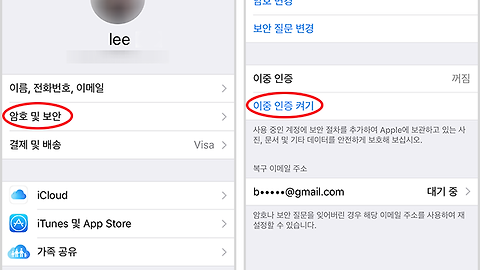Watch OS 애플워치 화면 깨우기 되지 않을때 / 극장 모드 해제 방법
- 2. Mac / … iOS 문제해결
- 2018. 3. 7. 12:47
최근 자전거를 타며 항상 외면만 받고 있던 애플워치가 드디어 그 빛을 발하고 있다. 개인적으로는 큰 기대감을 가지고 출시 초기에 링크 브레이슬릿 제품을 100만원 넘게 들여서 4주만에 배송받았는데 생각보다 실생활에서의 사용빈도가 높지는 않았다.
하지만 운동을 즐겨하는 사용자라면 이야기가 조금 달라질 수 있는게 활동앱을 이용하여 여러가지 운동 기록을 남길 수 있고 칼로리 소비량이나 운동시간, 심박수 데이터 들을 볼 수 있기 때문에 제법 재미있게 기록을 남기며 운동을 할 수 있다.
그러나 오랜만에 사용하며 문제가 생긴게 있었으니, 손목을 들어올려 화면 깨우기가 동작이 되지 않아 번거롭게 디스플레이를 손으로 터치를 해주어야하는 불편함이 생겼다. 처음에는 이제 3년차가 되어 센서가 고장이 난건가? 싶기도했지만 그렇기에 다른 동작들은 문제가없어서 관련된 설정을 하나 둘 체크하며 문제를 해결하게 되었다.
1. 화면 깨우기 설정 확인
우선 애플워치 앱에서 화면깨우기 설정이 되어 있는지 확인이 필요하다. 화면깨우기 설정은 아이폰 바탕화면에 있는 검정색 시계 아이콘의 Apple Watch App > 일반 메뉴로 이동하여 화면 깨우기 > 손목올려 화면 깨우기 설정을 확인할 수 있다.
여기에서 정상적으로 손목올려 화면깨우기 기능이 활성화 되어있음에도 손목을 들었을때 애플워치 화면이 자동으로 켜지지 않는다면 다음 설정을 확인해야한다.
물론 이 기능들은 애플워치 에서 설정 > 일반 메뉴에서 동일하게 확인하고 설정을 할 수 있으나, 상대적으로 화면이 큰 아이폰에서 설정하는게 조금은 편한 것 같다.
2. 손목 방향 & 디지털 크라운 위치 확인
애플워치의 차는 손목 방향에 따라 손목을 올렸을 때 화면이 켜지거나 켜지지 않을 수 있다. 나같은 경우에는 왼손에 차기 때문에 왼손과 디지털크라운은 오른쪽에 위치한다고 설정한다. 만약 애플워치를 거꾸로 착용한다면 디지털 크라운은 오른쪽으로 설정을 바꾸어주어야 한다.
메뉴는 동일하게 일반 > 시계방향 이라는 설정값을 찾을 수 있다. 애플워치를 오른손에 차는 경우에는 당연히 오른손에 착용하는 것으로 설정값을 바꾸어야 할 수 있다.
3. 극장모드 활성화 여부
가장 근본적으로 내가 이 포스팅을 작성하게 된 계기였고 문제해결 방법이었는데 얼마전부터 애플워치에서 사람 얼굴 두개가 포개져 있는 듯한 상태 아이콘이 지속적으로 나타나고 있었다. 별 신경쓰지 않고 두었는데 결국 애플워치 화면 깨우기가 되지 않았던 것은 이 극장모드 설정 때문이었다.
극장모드는 애플워치 화면에서 위로 쓸어올리면 나타나는 제어센터에서 ON/OFF 할 수 있다. 이 모드는 어두운 극장에서 손목이 움직일 때 화면이 자동으로 켜지는 것을 방지하기위해 설정하는 것인데 기억을 거슬러보니 아주 오래전에 극장에서 계속 화면이 켜져서 주변 사람에게 피해를 줄까봐 활성화했던 기억이 있었다.
극장모드 설정을 해제하고 손목을 올려서 화면이 켜지는 기능은 다시 복구되었다. 간단한 설정값이었지만 워낙에 안쓰고 관심이 없었던 제품이다보니 설정값을 찾는데 고민하고 걱정했던 것을 생각하면 부끄럽기도 하다. 애플워치 화면 깨우기 기능에 문제가 있다면 우선 이 설정값을 먼저 확인해볼 것을 추천한다.
'2. Mac > … iOS 문제해결' 카테고리의 다른 글
| 아이폰, 아이패드 PS4리모트 플레이 알플레이 인터넷 접속 플레이 에어포트 설정 방법 (0) | 2019.02.15 |
|---|---|
| iOS12 애플 아이폰과 아이패드 가족 공유 사용 팁 / 애플 뮤직, 아이클라우드 저장 공간 공유 (0) | 2019.01.30 |
| iOS11 아이폰 자동 전화 수신, 자동 응답 기능 설정 및 해제 / 걸려오는 전화가 자동으로 받아지는 경우 (3) | 2018.01.30 |
| iOS10 애플 아이디 Apple ID 이중인증 설정 하기, 이중 인증에 관한 도움말 (0) | 2017.06.29 |
| 애플TV 에어 플레이 미러링 문제 해결 / 미러링 강제 해제 / Apple TV Airplay mirroing (2) | 2017.04.07 |
이 글을 공유하기